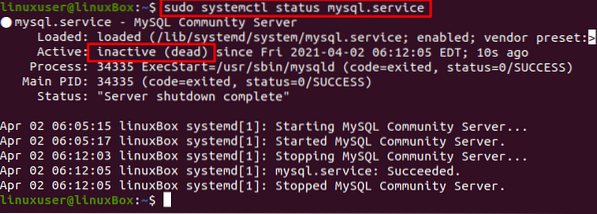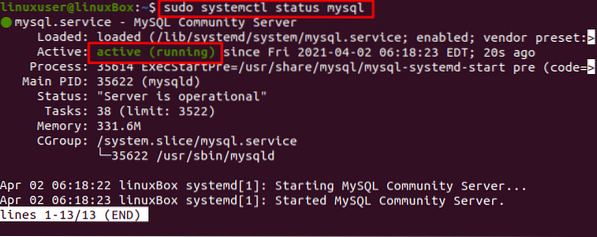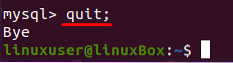Paroles ir grūti atcerēties, tāpēc, ja esat aizmirsis MySQL saknes paroli, par laimi, ir veids, kā to mainīt. Šis ieraksts ir rakstīts jums, un līdz šī ziņojuma beigām jūs būsiet veiksmīgi mainījis MySQL paroli.
Pirms ķerties pie risinājuma, tiek pieņemts, ka Ubuntu 20 izmantojat MySQL datu bāzes jaunāko versiju.04 LTS sistēma. Šis ziņojums sniegs soli pa solim norādījumus par to, kā mainīt MySQL saknes paroli Ubuntu 20.04. Tātad, netērējot laiku, sāksim.
1. solis: Pārbaudiet MySQL versiju Ubuntu 20.04
Vispirms pārbaudiet sava MySQL versiju, jo šajā ziņojumā ir ietverts saknes paroles maiņas risinājums 8. vai jaunākā versijā. Ja MySQL versija ir zemāka par 8, tad risinājums būs atšķirīgs. Komanda MySQL versijas pārbaudei ir dota zemāk.
$ mysql --versija2. darbība: apturiet MySQL serveri
Lai mainītu MySQL saknes paroli, vispirms ir jāizslēdz MySQL serveris, un to varat izdarīt, izmantojot komandu:
$ sudo systemctl apturēt mysql.apkalpošana
Pārbaudiet MySQL servera statusu, lai pārbaudītu, izmantojot komandu:
$ sudo systemctl statusa mysql.apkalpošana3. darbība: izlaidiet dotāciju tabulas un tīklošanu
Lai palaistu MySQL serveri, nepiešķirot tabulas un tīkla pārbaudi, iestatiet vides mainīgo MYSQLD_OPTS, kuru MySQL izmanto startēšanas laikā.
$ sudo systemctl set-environment MYSQLD_OPTS = "- izlaist tīklu - skip-piešķirt-tabulas"
Labi, vides mainīgais ir iestatīts, un mēs varam pieteikties MySQL čaulā, nenorādot paroli.
4. darbība: sāciet MySQL pakalpojumu
Pēc vides mainīgā MYSQLD_OPTS iestatīšanas palaidiet MySQL pakalpojumu tūlīt, izmantojot komandu:
$ sudo systemctl sākt mysql.apkalpošana5. darbība: apstipriniet MySQL servera statusu
Apstipriniet MySQL pakalpojuma statusu, vai nu tas darbojas, vai nē:
$ sudo systemctl statusa mysql.apkalpošana6. darbība: pierakstieties MySQL čaulā
Tagad jums jāpiesakās kā root lietotājam MySQL serverī un, lai pierakstītos MySQL čaulā, ierakstiet komandu:
$ sudo mysql -u sakneNenorādot paroli, jūs piesakāties MySQL čaulā.
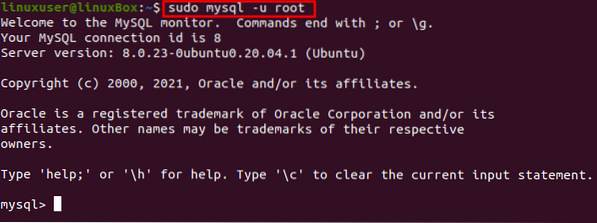
7. solis: Mainiet saknes paroli
Vispirms vispirms izskalojiet privilēģijas.
mysql> flush privilēģijas;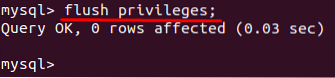
Atlasiet MySQL datu bāzi.
mysql> LIETOT mysql
Un iestatiet jauno paroli root lietotājam, izmantojot komandu Alter, ierakstot šādu paziņojumu.
mysql> MAINĪT LIETOTĀJU 'root' @ 'localhost', KU IDENTIFICĒJA 'Jaunā parole';
Vietā “jaunā-parole” norādiet jauno paroli. Pēc veiksmīgas MySQL saknes paroles maiņas, izrakstieties no MySQL čaulas.
mysql> atmest;8. solis: nogaliniet visus MySQL procesus un restartējiet MySQL pakalpojumu
Pirmkārt, nogaliniet visus MySQL procesus, pirms pat restartējat MySQL serveri.
$ sudo killall -u mysql
Pēc izejas iegūšanas, kā parādīts attēlā, nospiediet taustiņu Enter un restartējiet MySQL serveri, izmantojot tālāk sniegto komandu.
$ sudo systemctl restartējiet mysql.apkalpošana9. solis: piesakieties ar tikko iestatīto paroli
Tagad piesakieties MySQL čaulā ar jauniestatīto paroli.
$ sudo mysql -u root -p
Komandā ALTER norādiet nesen iestatīto paroli.
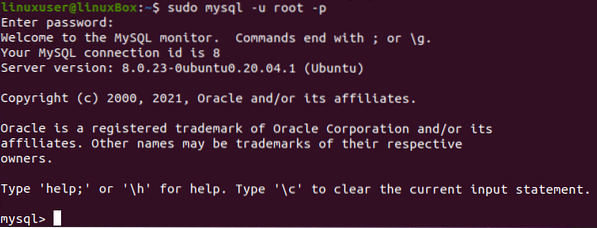
Tas būs īstais. MySQL saknes parole ir veiksmīgi mainīta, un jūs esat pieteicies atpakaļ MySQL čaulā.
Satīt
Šajā soli pa solim jūs esat iemācījies mainīt MySQL saknes paroli Ubuntu 20.04 LTS sistēma. Šajā ziņojumā ir ietverts dziļš un viegli saprotams risinājums par MySQL saknes paroles atiestatīšanu Ubuntu 20.04.
 Phenquestions
Phenquestions